如何在火狐浏览器中隐藏常用网站-火狐浏览器常用网站隐藏教程
 发布于2024-11-22 阅读(0)
发布于2024-11-22 阅读(0)
扫一扫,手机访问
大家知道火狐浏览器怎么隐藏常用网站吗?下文小编就带来了火狐浏览器隐藏常用网站的方法,希望对大家能够有所帮助,一起跟着小编来学习一下吧!
首先,打开火狐浏览器,可以在右上角找到由三条横线组成的菜单按钮,使用鼠标点击该按钮即可。
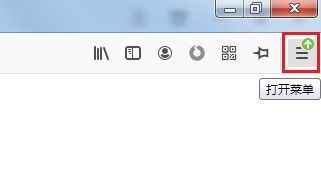
点击后,将弹出火狐浏览器菜单窗口,在窗口中找到“选项”并点击以进入设置页面,如下图所示。
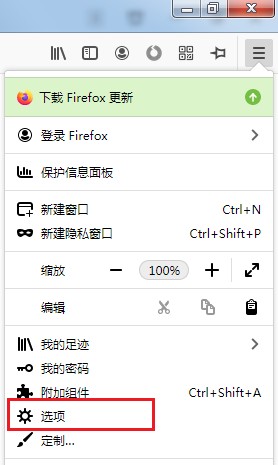
3、此时会进入火狐浏览器的设置页面,在页面左侧点击切换到“主页”设置页面,如下图所示。
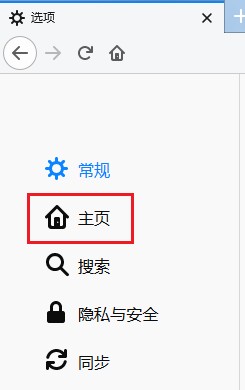
4、之后在页面右侧找到“Firefox 主页内容”这一栏,点击“常用网站”左侧的选框将其取消勾选就可以了,如下图所示。
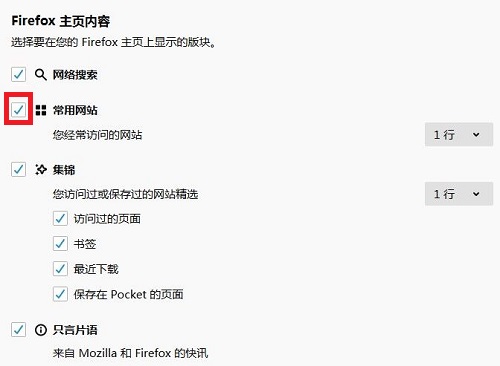
上面就是小编为大家带来的火狐浏览器怎么隐藏常用网站的全部内容,希望对大家能够有所帮助哦。
本文转载于:https://www.pcsoft.com.cn/article/60560.html 如有侵犯,请联系admin@zhengruan.com删除
产品推荐
-

售后无忧
立即购买>- DAEMON Tools Lite 10【序列号终身授权 + 中文版 + Win】
-
¥150.00
office旗舰店
-

售后无忧
立即购买>- DAEMON Tools Ultra 5【序列号终身授权 + 中文版 + Win】
-
¥198.00
office旗舰店
-

售后无忧
立即购买>- DAEMON Tools Pro 8【序列号终身授权 + 中文版 + Win】
-
¥189.00
office旗舰店
-

售后无忧
立即购买>- CorelDRAW X8 简体中文【标准版 + Win】
-
¥1788.00
office旗舰店
-
 正版软件
正版软件
- 坚果云离线收藏如何添加
- 坚果云是一款专注于网盘保存和管理的软件,它为用户提供了全面且便捷的功能。通过坚果云,用户可以轻松保存和管理所有需要的文件。其中,离线收藏功能是坚果云的一大特色,它让用户在没有网络的情况下也能高效地收藏和管理文件,从而实现高效的工作和便捷的资料管理。那么在坚果云app中究竟该如何添加离线收藏呢,想要了解的用户们就快来跟着本文详细了解一下吧!坚果云怎么离线收藏?在坚果云客户端中,您可以进入指定文件夹,然后点击您想要收藏的文件或文件夹后面的三个点标志,即可将其离线收藏。iOS端:Android端:
- 11分钟前 坚果云 离线收藏 0
-
 正版软件
正版软件
- 如何在安卓手机上创建桌面文件夹
- 参考内容一:1.如何创建文件夹打开手机桌面,双指捏合进入桌面编辑模式。2.勾选要放在文件夹的应用图标。3.点击左上角【成组】,即可在桌面创建一个文件夹。参考内容二:1.应用程序-右上角编辑-点住某一个软件图标放到另一个图标上即可新建文件夹,然后按住该文件夹图标,将其拖动到手机主屏幕即可。2.部分手机在主屏幕新建文件夹需要先在应用程序-菜单键-新建文件夹,然后长按住该文件夹图标,将其拖动到手机主屏幕即可。3.部分手机操作方式:在主屏幕点击菜单键-选择新建文件夹即可。参考内容三:1、在桌面选择任意App,如选
- 16分钟前 安卓手机 桌面文件夹 0
-
 正版软件
正版软件
- ppt版式和页面设置的方法
- 我们在制作PPT的时候,会添加模板,但是不同版式的页面呈现出来的效果也是不一样的,里边的内容解决使用哪一种ppt版式更合适。这期教程呢,是送给刚刚接触ppt这个软件的小伙伴们,相信会帮到你们!首先,打开电脑,然后新建一个ppt模板。点击左上角的【文件】,选择【新建】,再点击【创建】即可。2.然后,我们点击【开始】菜单栏下边的【版式】按钮,里边有很多种版式,我们可以随便的进行选择,如下图红色圈出部分所示:3.选择好自己想使用的版式之后,我们点击菜单栏上的【设计】按钮,选择【页面设置】,如下图红色圈出部分所示
- 31分钟前 ppt 版式 0
-
 正版软件
正版软件
- 如何与京东的在线客服取得联系
- 用户们可以在京东中联系在线客服进行对话,有些用户并不清楚京东在线客服怎么联系,在我的中客户服务里点在线客服,发送转人工后点击联系人工客服,进入人工服务即可,这篇在线客服联系方法的介绍就能够告诉大家具体该如何操作,赶紧来看看吧!京东在线客服怎么联系答:在我的中客户服务里点在线客服,发送转人工后点击联系人工客服,进入人工服务即可详情介绍:1、进入京东,点击【我的】中的【客户服务】。2、点击最下方的【在线客服】。3、输入并发送【转人工】,点击【联系人工客服】。4、选择自己想要了解的问题,再点【进入人工服务】。5
- 46分钟前 在线客服 京东 0
-
 正版软件
正版软件
- 如何在《山姆》app中选择商店
- 在如今的互联网时代,各种便捷的手机应用程序层出不穷,如何选择一款适合自己的应用成为了人们关注的焦点。而对于喜欢购物的用户来说,给山姆app是一个不错的选择。但是,在选择门店时,该如何判断哪家门店更适合自己呢?让我们一起来探讨一下。山姆app怎么选择门店答:在首页里点击探店里选择门店具体过程:1、首先点击山姆会员里的首页。2、点击右上的探店选项。3、之后就能够在这里选择到门店了。
- 1小时前 06:50 山姆 0
最新发布
-
 1
1
-
 2
2
-
 3
3
-
 4
4
-
 5
5
-
 6
6
- 微软预告:移动端Edge获得单点登录等诸多功能
- 1791天前
-
 7
7
-
 8
8
- Win10Sets多标签功能下线了 微软回应正在优化
- 1800天前
-
 9
9
- Windows10五月更新存储空间条件变更了
- 1823天前
相关推荐
热门关注
-

- Xshell 6 简体中文
- ¥899.00-¥1149.00
-

- DaVinci Resolve Studio 16 简体中文
- ¥2550.00-¥2550.00
-

- Camtasia 2019 简体中文
- ¥689.00-¥689.00
-

- Luminar 3 简体中文
- ¥288.00-¥288.00
-

- Apowersoft 录屏王 简体中文
- ¥129.00-¥339.00